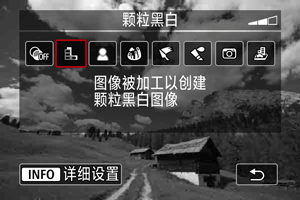拍摄创意滤镜
可在应用滤镜效果后进行拍摄。请注意,只会保存应用滤镜效果的图像。
配置拍摄创意滤镜
拍摄创意滤镜的特性
-
颗粒黑白
使得图像有颗粒黑白感。通过调节反差,可以改变黑白效果。
-
柔焦
使图像显得柔和。通过调节模糊,可以改变柔和程度。
-
鱼眼效果
添加鱼眼镜头的效果。图像会有桶型失真。
根据该滤镜效果的等级不同,沿图像外围修整的区域会发生变化。此外,由于该滤镜效果会放大图像中心,根据记录像素数的不同,中心的表观分辨率可能会降低,因此请在查看最终图像的同时,设定滤镜效果。
[自动对焦区域]被设为[单点自动对焦]。
-
油画效果
令照片看起来像油画,使被摄体显得有立体效果。通过调节效果,可以改变反差和饱和度。请注意,天空或白墙等被摄体可能无法以平滑的层次呈现,并且可能看起来不均匀或噪点较多。
-
水彩画效果
令照片看起来像色彩柔和的水彩画。通过调节效果,可以改变色彩密度。请注意,夜景或黑暗场景可能无法以平滑的层次呈现,并且可能看起来不均匀或噪点较多。
-
玩具相机效果
偏移色彩为玩具相机特有的色彩,并令图像的四角变暗。色调选项可以用于改变偏色。
-
微缩景观效果
创建立体透视效果。
在默认设置下拍摄会使图像中心看起来清晰。
要移动清晰的区域(场景框),请参阅“调整微缩景观效果”()。
[自动对焦区域]被设为[单点自动对焦]。建议对齐自动对焦点和场景框后进行拍摄。
注意
- 使用[颗粒黑白]时,颗粒预览会与拍摄的图像的效果略微不同。
- 使用[柔焦]或[微缩景观效果]选项时,模糊效果预览会与拍摄的图像的效果略微不同。
- 无柱状图显示。
- 放大显示不可用。